VPN是什麼? VPN虛擬私人網路的優缺點

VPN是什麼? VPN有哪些優缺點?接下來,我們和WebTech360一起探討VPN的定義,以及如何在工作中套用這種模式和系統。
在多年來不斷收到用戶關於軟體更新發布過程缺乏透明度的回饋後,微軟終於正式推出了專門針對 Windows 11 的 Windows 路線圖頁面。這被認為是幫助使用者和技術專家輕鬆掌握從構思到正式發布每個開發階段的新功能的重要一步。
用戶可以輕鬆追蹤即將推出的功能
過去,追蹤 Windows 11 更新是一個巨大的挑戰,即使對於資深用戶來說也是如此。新功能通常分散出現在不同的 Insider 管道(如 Dev、Beta 或 Release Preview)中,並以不一致的逐步推出方式推出。這使得使用者很難確定哪些功能是準備就緒的、實驗性的還是延遲的。
透過新的路線圖頁面,微軟旨在將所有更新整合到一個平台上。用戶可以將功能分為三種主要狀態:已發布、在 Insider 計劃中測試和正在推出。特別是,該網站還提供每個功能的預計發布日期,幫助用戶主動規劃系統升級。
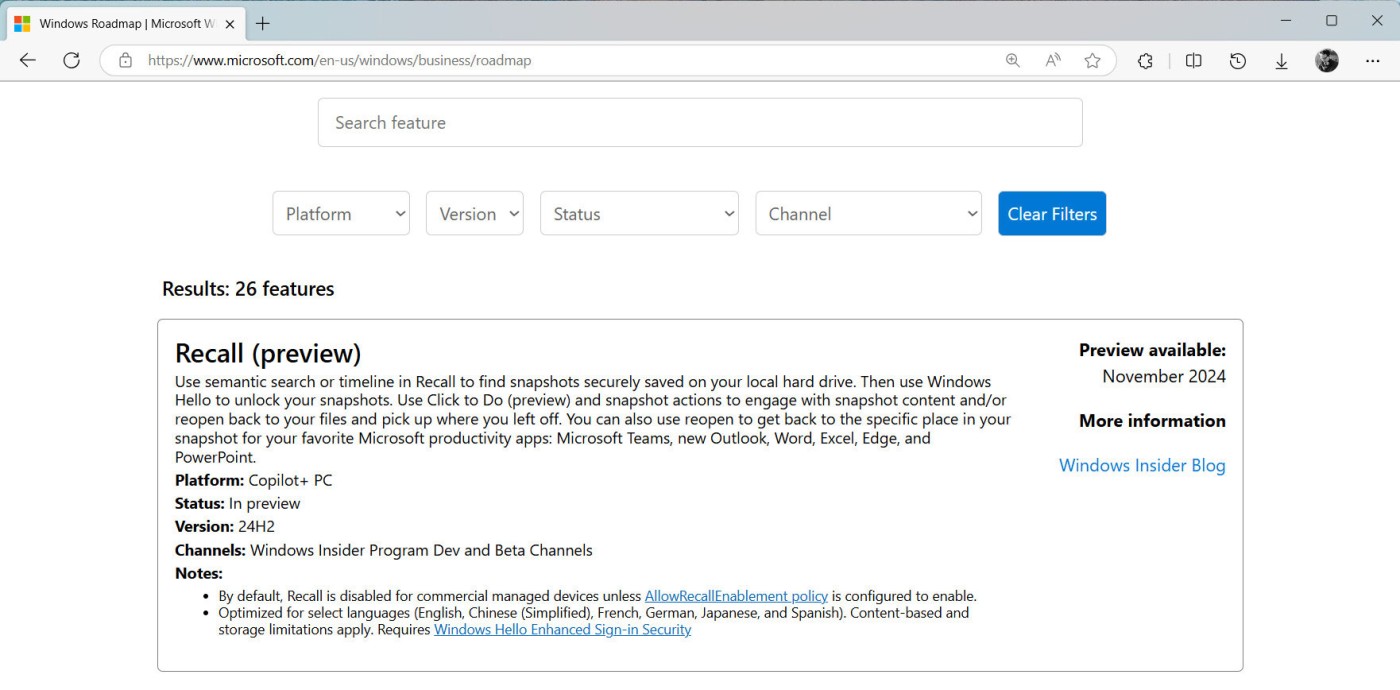
Windows 路線圖亮點
路線頁面設計有友善的介面,整合了智慧過濾器,允許使用者:
列出的每個功能都附有詳細的技術說明、微軟官方公告的連結以及如何在實驗狀態下啟用它的說明。目前路線圖上的顯著特徵包括:
訪問和擴展計劃
使用者可以透過 https://aka.ms/WindowsRoadmap 存取路線圖頁面。根據 Windows 產品經理 Panos Panay 的公告,目前版本專注於消費者功能和非安全性更新。不過,微軟計劃將範圍擴大到其他類別,例如:
Windows Roadmap的推出不僅是一次工具升級,更彰顯了微軟對作業系統開發過程透明度的承諾。這也是該公司彌合其工程團隊與最終用戶之間差距的方式,並回應社群長期以來關於缺乏清晰更新管理系統的回饋。
有了這個詳細的路線圖,企業也將更好地為重大變化做好準備,而個人用戶可以輕鬆追蹤即將推出的令人興奮的功能。在Windows 11即將邁入第四年之際,此舉意義非凡,它承諾將帶來新一輪的改進,以鞏固其在全球作業系統競賽中的地位。
VPN是什麼? VPN有哪些優缺點?接下來,我們和WebTech360一起探討VPN的定義,以及如何在工作中套用這種模式和系統。
Windows 安全中心的功能遠不止於防禦基本的病毒。它還能防禦網路釣魚、攔截勒索軟體,並阻止惡意應用運作。然而,這些功能並不容易被發現——它們隱藏在層層選單之後。
一旦您學習並親自嘗試,您就會發現加密非常容易使用,並且在日常生活中非常實用。
在下文中,我們將介紹使用支援工具 Recuva Portable 還原 Windows 7 中已刪除資料的基本操作。 Recuva Portable 可讓您將其儲存在任何方便的 USB 裝置中,並在需要時隨時使用。該工具小巧、簡潔、易於使用,並具有以下一些功能:
CCleaner 只需幾分鐘即可掃描重複文件,然後讓您決定哪些文件可以安全刪除。
將下載資料夾從 Windows 11 上的 C 碟移至另一個磁碟機將幫助您減少 C 碟的容量,並協助您的電腦更順暢地運作。
這是一種強化和調整系統的方法,以便更新按照您自己的時間表而不是微軟的時間表進行。
Windows 檔案總管提供了許多選項來變更檔案檢視方式。您可能不知道的是,一個重要的選項預設為停用狀態,儘管它對系統安全至關重要。
使用正確的工具,您可以掃描您的系統並刪除可能潛伏在您的系統中的間諜軟體、廣告軟體和其他惡意程式。
以下是安裝新電腦時推薦的軟體列表,以便您可以選擇電腦上最必要和最好的應用程式!
在隨身碟上攜帶完整的作業系統非常有用,尤其是在您沒有筆記型電腦的情況下。但不要為此功能僅限於 Linux 發行版——現在是時候嘗試複製您的 Windows 安裝版本了。
關閉其中一些服務可以節省大量電池壽命,而不會影響您的日常使用。
Ctrl + Z 是 Windows 中非常常用的組合鍵。 Ctrl + Z 基本上允許你在 Windows 的所有區域中撤銷操作。
縮短的 URL 方便清理長鏈接,但同時也會隱藏真實的目標地址。如果您想避免惡意軟體或網路釣魚攻擊,盲目點擊此類連結並非明智之舉。
經過漫長的等待,Windows 11 的首個重大更新終於正式發布。













